如何扣图换背景?大家在P图的时候都会用到抠图的技巧,将背景不好看的图片中的人像抠出来,放到另一张图片中,一般这样操作起来比较繁琐,今天小编给大家分享几个非常简单的抠图软件,可以快速实现扣图换背景,一起来看看吧!

软件一、酷雀AI智能抠图
抠图步骤:
第一步,打开『酷雀AI智能抠图』应用,点击首页的【AI智能抠图】选项,从相册中导入需要处理的照片。

第二步,图片导入后软件开始识别并抠出图片中的人像,完成后使用下方的【换背景】功能可以添加喜欢的图片作为背景图。

软件二、嗨格式抠图大师
抠图步骤:
第一步,打开『嗨格式抠图大师』软件,点击首页的【人像抠图】功能,进入操作界面。
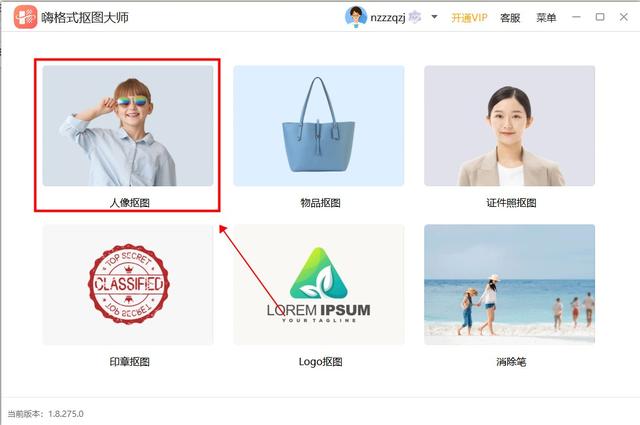
第二步,点击新界面中的【单张添加】按钮,从本地文件夹中导入需要处理的照片。

第三步,图片导入后软件开始识别并抠出图片中的人像,完成后使用右侧的【换背景】功能可以添加喜欢的图片作为背景图。

软件三、PhotoKi
抠图步骤:
第一步,搜索“PhotoKit”网站,打开后点击首页的【开始编辑】按钮,进入操作页面。
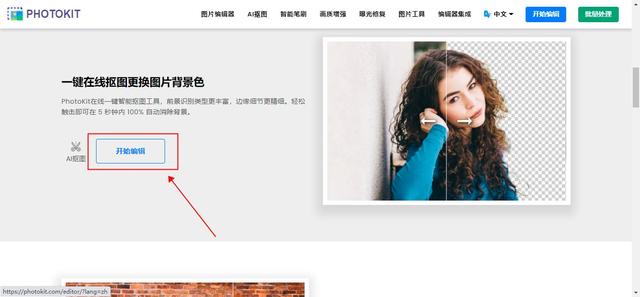
第二步,点击新页面中的【打开图片】按钮,从本地文件夹中导入需要处理的照片。

第三步,图片导入后点击下方的【CUTOUT】按钮,网页开始识别并抠出图片中的人像。

第四步,完成后使用下方【Image】功能可以添加喜欢的图片作为背景图。

软件四、inPixio
抠图步骤:
第一步,搜索“inPixio”网站,打开后点击首页的【Try it now】链接,进入在线抠图页面。
第二步,点击新页面中的【CHOOES AN IMAGE】按钮,从本地文件夹中导入需要处理的照片。
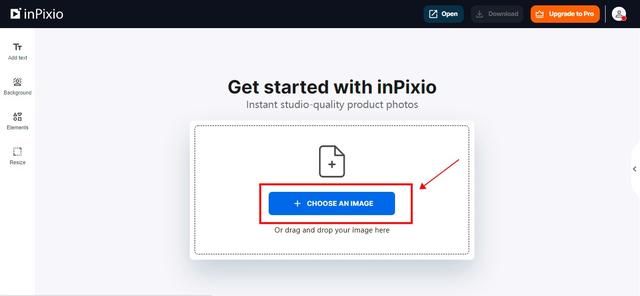
第三步,图片导入后点击右侧的【Remove Background】按钮,网页开始识别并抠出图片中的人像。
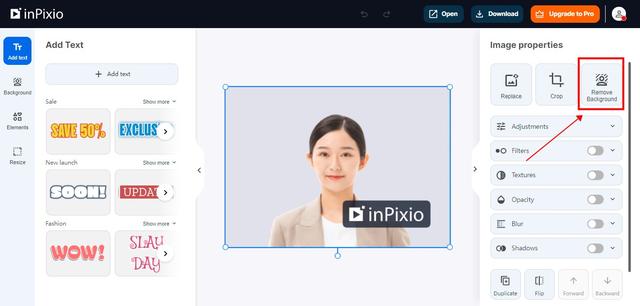
第四步,完成后使用左侧的【Background】功能可以添加喜欢的图片作为背景图。
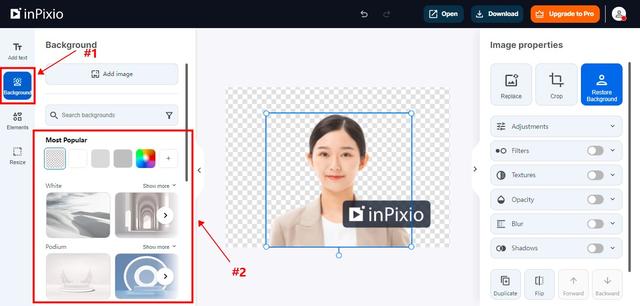
以上4款抠图软件建议一定去试试哦!可以提高抠图效率,非常简单且实用,喜欢的给小编点个赞吧!
